Comment supprimer votre compte LinkedIn

LinkedIn vous permet de supprimer votre compte, en supprimant complètement votre profil du site Web. Si vous préférez laisser votre compte ouvert et arrêter ces courriels, vous pouvez mettre un terme aux courriels de LinkedIn, mais c'est vraiment l'option nucléaire.
Ce que vous devez savoir
LIÉS: Comment arrêter les messages ennuyants de LinkedIn pour de bon
Une fois que vous avez supprimé votre compte, vous perdez l'accès à toutes les données de votre compte. Votre profil disparaîtra du site Web LinkedIn et disparaîtra bientôt de Google, Bing et d'autres moteurs de recherche.
Vous pouvez changer d'avis dans les vingt jours et réactiver votre ancien compte. Cependant, vous perdrez toutes les adhésions à votre groupe, les suivants, les invitations, avenants et recommandations ignorés et en attente.
Avant de supprimer votre compte, vous pouvez télécharger une copie de vos données LinkedIn. Pour ce faire, accédez à la page Demander votre archive de données sur le site Web LinkedIn et cliquez sur le bouton "Demander l'archive"
Comment supprimer votre compte sur le site Web du bureau
Pour supprimer votre compte, visitez le site LinkedIn. Cliquez sur l'icône de votre profil dans le coin supérieur droit de la page et cliquez sur "Gérer" à côté de Confidentialité et paramètres.
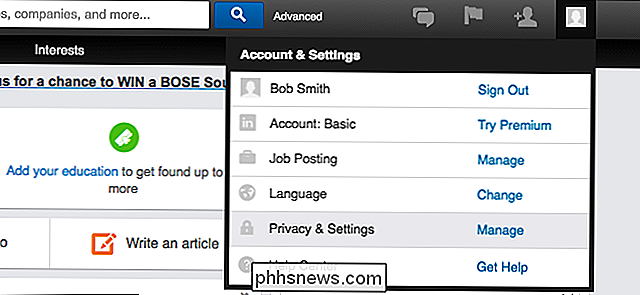
Faites défiler la page Compte et cliquez sur "Fermeture de votre compte LinkedIn" sous Abonnements. Vous pouvez également accéder directement à la page Fermer votre compte avec ce lien.
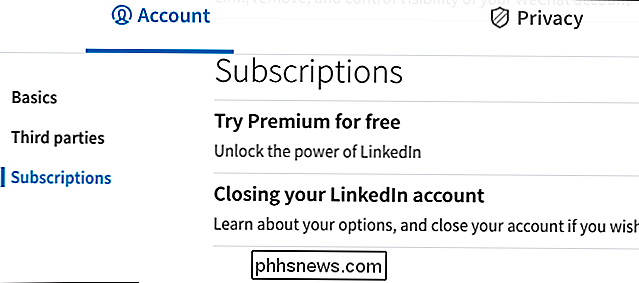
Sélectionnez la raison pour laquelle vous souhaitez fermer votre compte LinkedIn et donner vos commentaires. Cliquez sur "Suivant" pour continuer.
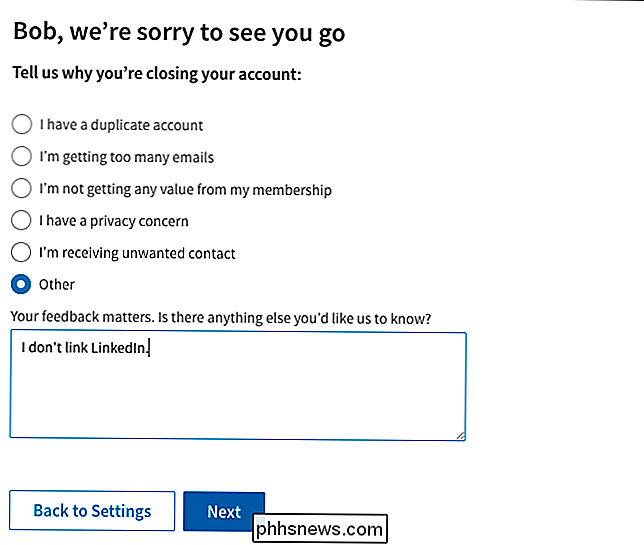
Entrez le mot de passe de votre compte LinkedIn sur la page suivante et cliquez sur le bouton "Fermer le compte" pour confirmer la fermeture de votre compte.
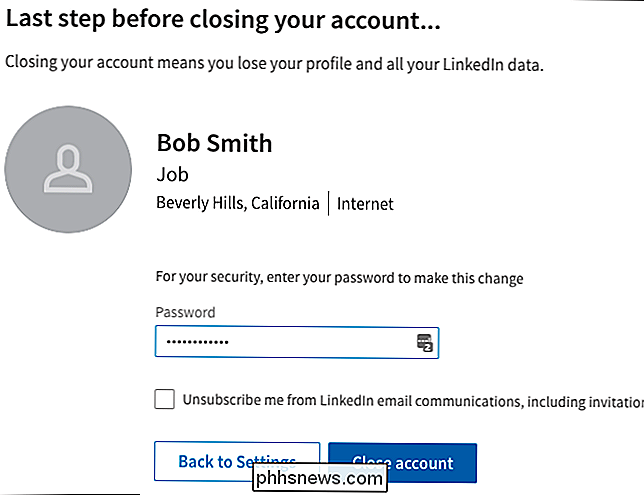
Comment supprimer votre compte sur un Smartphone
Vous pouvez également supprimer votre compte de l'application LinkedIn sur iPhone ou Android, ou du site Web mobile LinkedIn sur votre téléphone. Le processus est similaire.
Appuyez sur l'icône "Moi" dans la barre de navigation, puis appuyez sur l'icône "Paramètres" en forme d'engrenage. Appuyez sur l'option "Fermer le compte" dans l'onglet Compte.
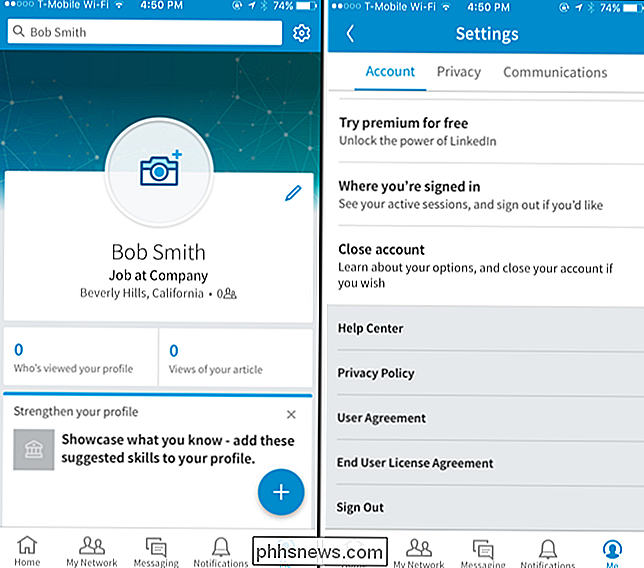
Appuyez sur "Continuer" et appuyez sur la raison pour laquelle vous souhaitez fermer votre compte LinkedIn. Entrez le mot de passe de votre compte LinkedIn et appuyez sur "Terminé". Votre compte sera fermé
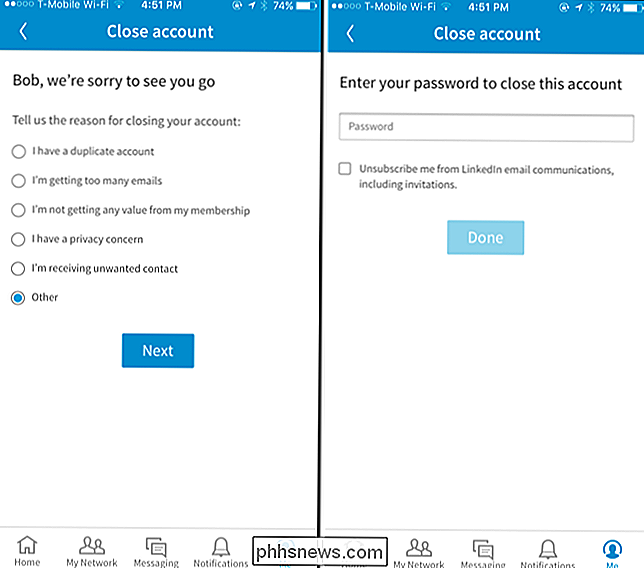
Comment réactiver votre compte
Si vous souhaitez réactiver votre compte dans un délai de vingt jours, revenez sur le site Web de LinkedIn et connectez-vous avec l'adresse e-mail et le mot de passe de votre compte. Vous verrez un bouton "Réactiver" qui réactivera votre compte, bien que vous perdiez les abonnements aux groupes, les suivants, les invitations, avenants et recommandations ignorés et en attente.
Crédit d'image: Sheila Scarborough

Comment supprimer toutes les informations d'emplacement de vos tweets précédents
Votre lieu de résidence est plutôt privé. Fait inquiétant, il est trop facile de le divulguer sur les médias sociaux sans vraiment le vouloir. Par exemple, il est possible de partager votre position exacte dans un Tweet. Si vous craignez d'avoir partagé un lieu privé au cours de vos derniers milliers de Tweets, il existe un moyen facile d'apaiser vos craintes: supprimer les données de localisation de tout ce que vous avez déjà tweeté.

Comment ajouter des widgets Philips Hue à votre écran d'accueil Android
Les widgets Android de Philips Hue constituent un moyen efficace de contrôler plusieurs de vos lumières au simple toucher d'un bouton. Vous pouvez allumer et éteindre les lumières ou appliquer plusieurs scènes à la fois. Voici comment créer un widget Android pour Philips Hue et ce que vous pouvez en faire.



